打造一支精緻影片,是快速吸引觀眾注意、提升品牌印象的關鍵。不僅能清楚傳達產品或服務特色,還能透過創意呈現,讓觀眾產生共鳴並留下深刻印象。
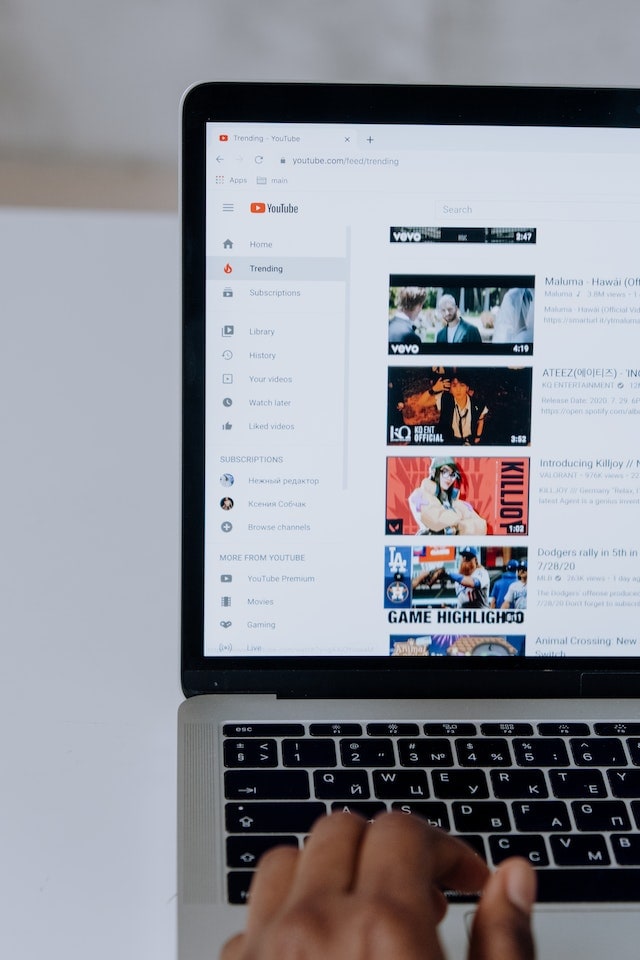
現在想像一下——如果有更簡單的方式,能讓你輕鬆地在各大平台快速分享影片,是不是能大幅節省時間與人力?其實你只需要將影片轉換成分享連結,就能即時分送到不同社群平台或通訊軟體上,操作快速又方便。繼續看下去,帶你一步步掌握整個操作流程。
目錄
第一部分:將影片上傳至影音平台並取得分享連結
將影片轉換為可分享連結的方式會因平台而異,這裡以 YouTube 為例,帶你快速完成影片上傳與連結產生的流程。
- 先登入你的 YouTube 帳號或頻道。
- 點按右上角的「建立」圖示(攝影機圖示)。
- 選擇「上傳影片」。
- 點選「選取檔案」,從電腦中挑選要上傳的影片,或直接拖曳影片檔案至上傳區域。
- 依指示填寫影片資訊,最後點按「發佈」完成上傳。
影片上傳完成後,你就可以輕鬆取得專屬的 YouTube 分享連結。只需播放影片後點選暫停,再於影片畫面上按右鍵,選擇「複製影片網址」,即可將此連結貼至其他平台進行推廣或分享。
影片要設為公開還是私人?這樣設定最簡單:
- 登入你的 YouTube 帳戶。
- 進入「YouTube 工作室」,點選左側選單的「內容」。
- 選擇你想編輯的影片。
- 在可見度欄位點選「公開」、「私人」或「不公開」,依實際需求調整後點選「儲存」。
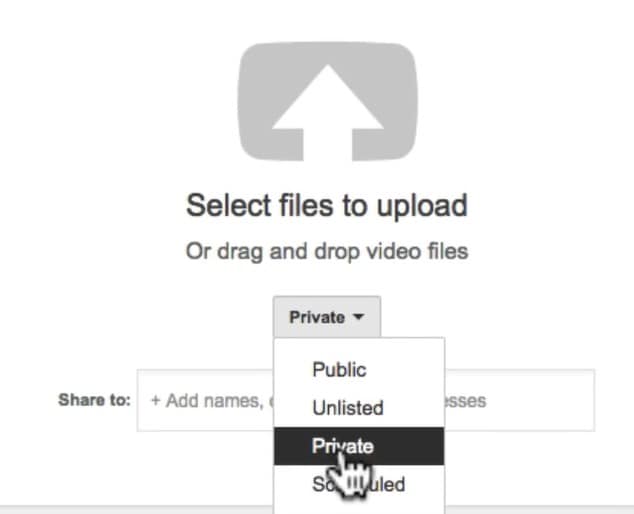
你也可以選擇其他支援影片上傳與連結分享的平台:
1. Vimeo
Vimeo 是許多創作者首選的 YouTube 替代平台,支援簡單直覺的 影片上傳與分享操作流程,目前已有超過 2.5 億名使用者使用。Vimeo 提供多種訂閱方案,若你有進階需求,例如無上限上傳、直播功能或舉辦線上研討會,可升級至高級會員方案。主要特色包括:
- 可自訂 CTA(行動呼籲)按鈕
- 支援 8K 高畫質影片上傳與播放
- 提供多款可套用的影片編輯模板
- 整合 CRM(客戶關係管理)系統
- 具備完整的影片成效分析功能
- 方便的影片嵌入與社群分享功能
2. Streamable
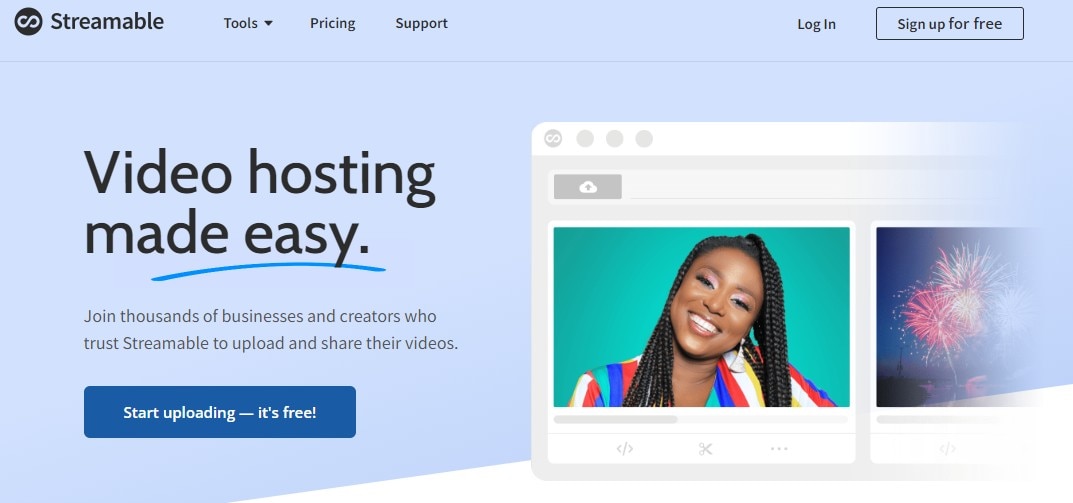
Streamable 是一個結合影片剪輯與分享的雲端平台,不僅支援 4K 畫質播放,還能輕鬆將影片嵌入網站或部落格中。支援多種影片格式上傳,並能依需求調整為橫式、直式或方形畫面。平台亮點功能包括:
- 完整的內容管理工具
- 自訂品牌浮水印
- 彈性的影片編輯模板
- 集中式影片素材資源庫
- 音訊擷取與轉出功能
- 更高效的資料匯入/匯出支援
3. Uscreen
Uscreen 是一款全方位的影片託管與營利平台,特別適合創作者與內容經營者使用。除了可用於銷售影片、管理會員,也支援建立自有品牌的 App(手機與電視端),並內建多種推廣工具,幫助擴展事業版圖。實用功能包含:
- 多元會員訂閱與收費模式
- 支援影片與內容離線觀看
- 專業級播放器體驗
- 使用者資料完全掌控,不受平台限制
- 支援會員留存與再行銷功能
- 影片儲存容量高達 150 小時以上
4. Dailymotion
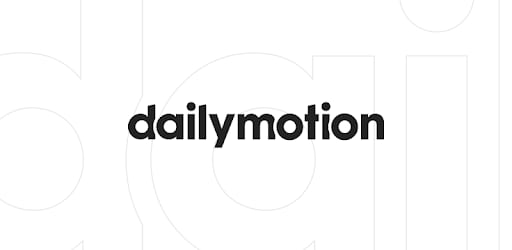
Dailymotion 是全球知名的影音分享平台,也被許多大型企業(如 MLB、CNN 等)用來託管影片內容。對內容創作者而言,不僅可免費上傳影片,還能使用多種內建功能,包括:
- 影片可直接嵌入網站與部落格
- 透過影片連結快速分享到社群平台
- 支援最高 4K 畫質影片上傳
- 可啟用影片密碼保護功能,提升私密性
第二部分:透過雲端硬碟上傳影片並產生分享連結
依據調查,有超過 85% 的企業已將影片納入行銷策略。影片內容不僅具備高度吸引力,容易理解,也能重複使用,進一步提升投資報酬率(ROI)。然而,影片檔案通常容量較大,要找到穩定又彈性的儲存空間,成為不少使用者面臨的難題。
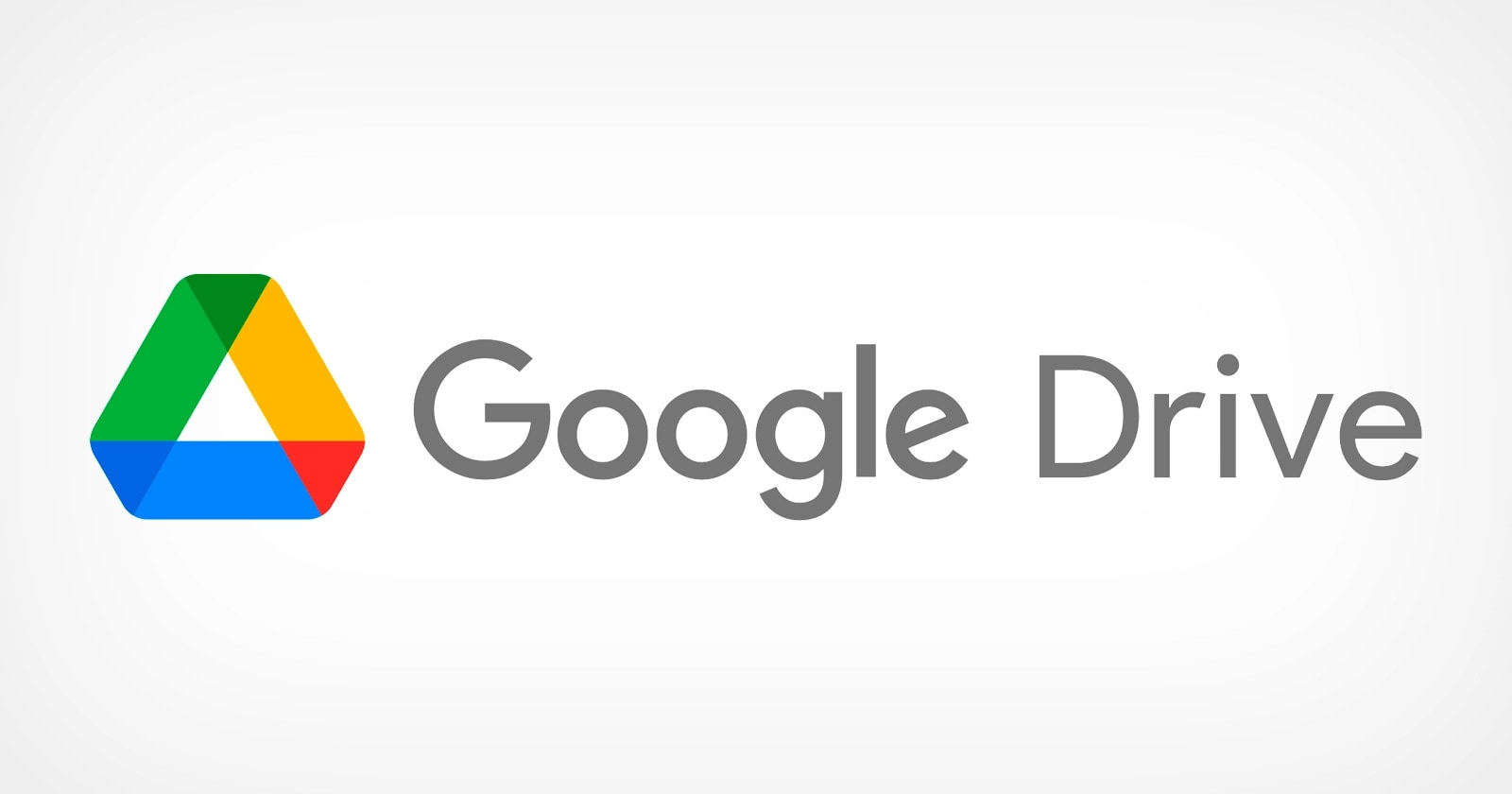
這時候,雲端儲存平台就成為理想選擇。透過這類工具,你可以輕鬆將影片上傳並轉換為連結,再將該連結分享給客戶、同事或社群平台上的觀眾。例如常見的 Google 雲端硬碟(Google Drive),以下是操作流程:
- 登入你的 Google Drive 帳號,點選左上角的「新增」。
- 選擇「上傳檔案」,挑選要上傳的影片檔案。
- 影片開始上傳時,會在左下角顯示進度,請稍待處理完成。
- 影片上傳並處理完成後,可將其移動至指定資料夾,或重新命名方便管理。
影片完成上傳後,接著建立分享連結的步驟如下:
- 開啟 Google Drive,找到你要分享的影片檔案。
- 對影片點按右鍵,選擇「取得連結」。
- 在權限設定中,選擇「知道連結的使用者皆可檢視」。
- 點按「複製連結」,即可將影片連結分享出去。
選擇雲端儲存平台作為影片分享方式,具備多項優勢:
- 降低資料遺失風險,備份安全。
- 具備良好的擴充性,能應對各種內容量。
- 不易受裝置或地點限制,隨時可更新與分享。
- 支援跨平台、多裝置存取影片內容。
需要留意的是,大多數雲端平台僅提供有限的免費空間(通常為 10GB~20GB),若需要更大儲存容量,需升級為付費方案。例如 Dropbox 的進階方案,提供 3TB 空間,每月費用約為 20 美元。
此外,雲端平台對上傳內容也設有一定規範。嚴禁儲存任何含有仇恨言論、暴力畫面、非法行為或危險內容的影片。支援的影片格式則依平台不同略有差異,常見格式包含 OGG、WebM、WMV、MTS、AVI、FLV、3GPP、MPEG-4、MOV 等。
如果你正在尋找免費又穩定的雲端平台,可參考以下選項:Google Drive、Dropbox、Box、NeXT cloud、pCloud、Amazon Cloud Drive、OneDrive 等。
第三部分:如何製作吸睛爆紅影片並快速建立分享連結
想要讓你的影片在社群媒體上爆紅,關鍵就在於製作具創意且視覺吸引力強的內容。建議使用專業工具如 Filmora 進行影片編輯。這款為內容創作者量身打造的工具,特別適合 Vlogger、遊戲實況主等使用族群,具備完整的編輯功能與直覺式介面。
Filmora 支援 4K 編輯、雜訊去除、文字動畫、GIF 插入、防手震技術、音效均衡等進階功能,幫助你輕鬆打造風格鮮明的影片。同時,它還支援將影片匯出至雲端空間,讓你直接取得可分享的影片連結,免去繁瑣的手動上傳流程。
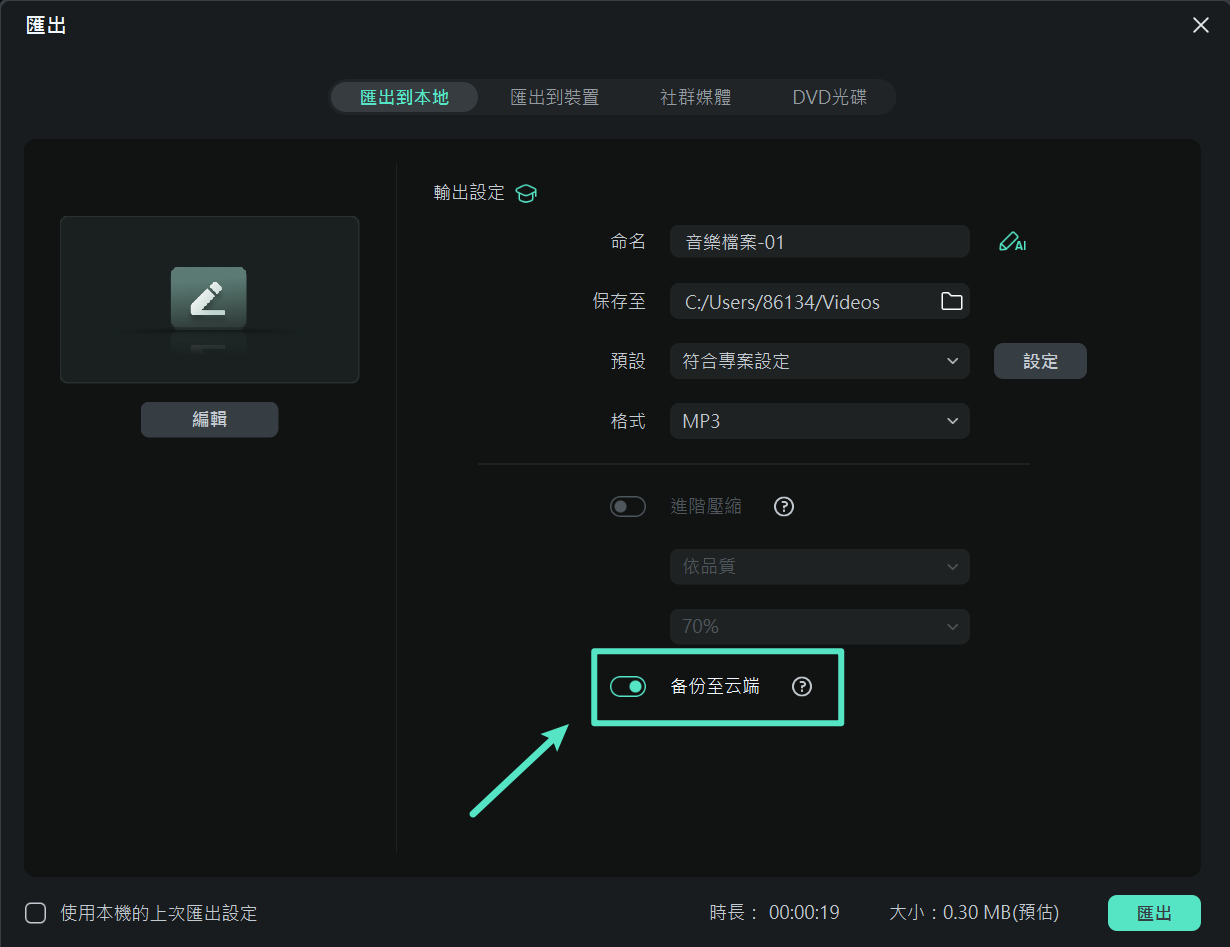
- 啟動 Filmora,選擇合適的畫面比例,點按「新專案」,並匯入你的影片素材。
- 依據需求調整影片的解析度與幀率,確保輸出品質。
- 可加入背景音樂、轉場效果、視覺特效等元素,提升影片整體表現力。
- 影片剪輯完成後,直接從 Filmora 匯出並分享至 YouTube、Facebook、Instagram 等平台,無需額外轉檔或上傳工具。你也可選擇同步上傳至雲端空間,即可自動取得可分享的影片連結。
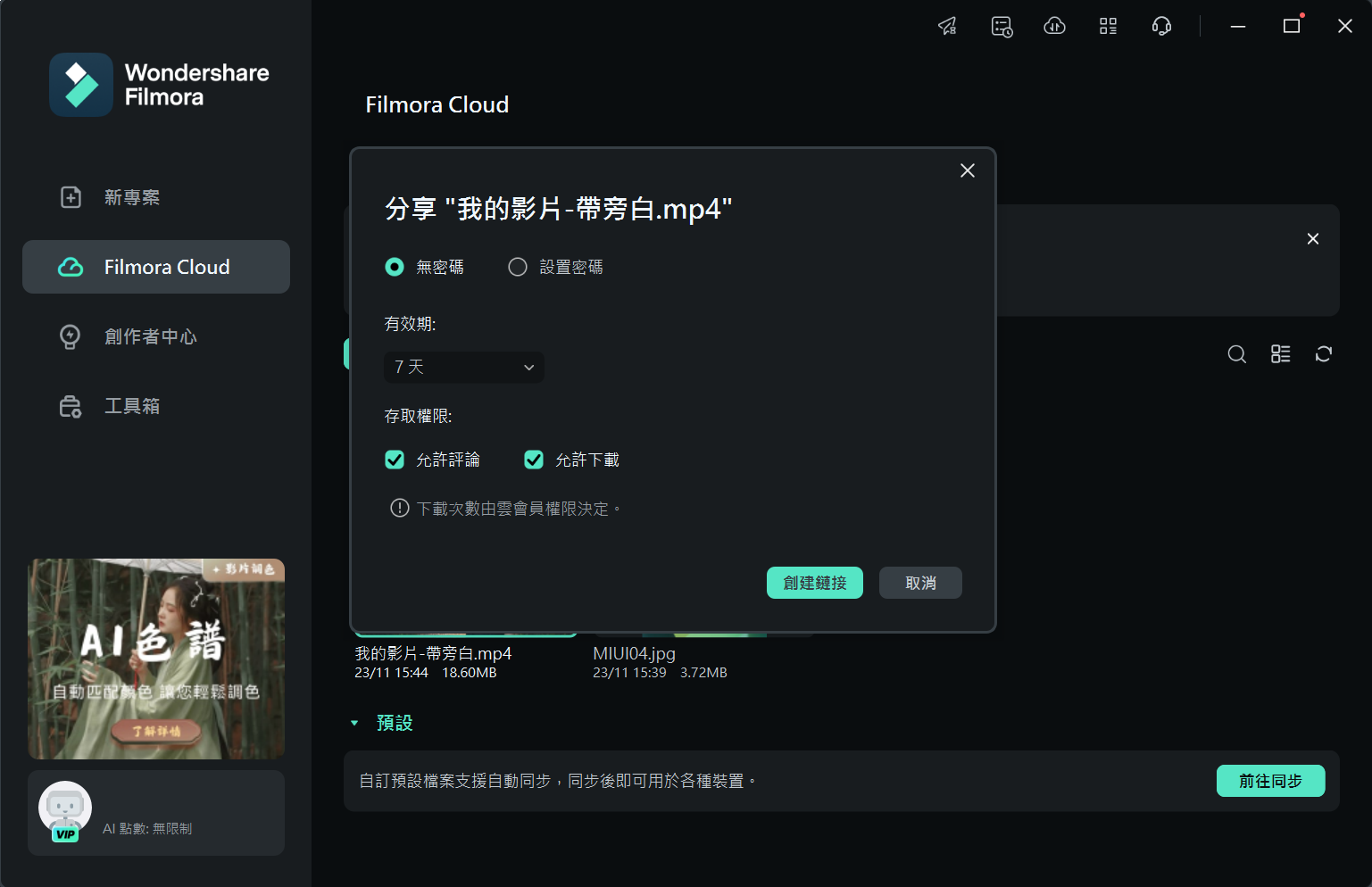
影片轉連結常見問題
-
為什麼要建立影片連結?
將影片轉為連結後,你就能輕鬆跨平台分享,不受影片檔案大小限制。不論是在社群平台、網站,或是即時通訊軟體上分享,都是快速且方便的選擇。 -
如何取得影片的 URL?
只要開啟影片播放頁面,瀏覽器網址列顯示的即是該影片的 URL。你只需複製這段網址,再貼到你想分享的地方即可。此方法適用於 YouTube、Vimeo 等各大影片平台。 -
如何找到我的 YouTube 頻道連結?
登入 YouTube 工作室,點選左側選單的「自訂」>「個人資料」,在「頻道網址」欄位就能看到你的頻道連結。複製該連結後,就能輕鬆分享給觀眾或合作夥伴。







